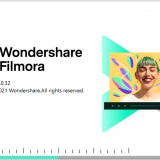CPUの内蔵GPUでデュアルディスプレイってできるの?
という疑問を解説していきます。
目次
結論:Intel UHD Graphics 620でデュアルディスプレイはできる。
結論としては、ほとんどの場合でデュアルディスプレイにすることができます。
私もIntel UHD Graphics 620を搭載したSurface Pro 6 でデュアルディスプレイにしています。
デスクトップパソコンやノートパソコンも同じで、映像出力端子に2枚目を繋げば、簡単にデュアルディスプレイにすることができます。
別途、映像出力のためにグラフィックボードを用意する必要はありません。
ただし、映像端子の種類がバラバラなため、合わせにくいということがあるかもしれません。
このことについては、後程少し解説します。
できるかどうかはCPUの仕様と映像出力端子を確認
Intel UHD Graphics 620でできることは説明したとおりですが、他にGraphics 630, Graphics P630, Iris Plus Graphics 655など型番が違うものは、デュアルディスプレイにすることができるのでしょうか?
「私のパソコン、内蔵GPUの型番が微妙に違うんだけど、使えるの?」となると思います。
そこで、他のバージョンの内蔵GPUでもデュアルディスプレイをすることができるのかも含めて、確認方法を紹介しておきます。
デュアルディスプレイができるかどうかを確認するには、次の2つを確認しましょう。
- CPUの型番から製品仕様を確認して、サポートされているディスプレイ数を確認する。
- パソコンに映像出力端子が付いているか確認する。
①CPUの型番から製品仕様を確認して、サポートされているディスプレイ数を確認する。
Intel CPUを例に挙げると、Intelの製品仕様ページで確認したいCPUを検索します。
例えば、インテル® Core™ i7-8565U プロセッサーを検索して、製品仕様を確認すると、「プロセッサー・グラフィックス」の欄に「サポートされているディスプレイ数 」という項目があります。
このCPUでは、3とあるので、最大でトリプルディスプレイにすることができます。
②パソコンに映像出力端子が付いているか確認する。
CPUの他に、映像出力端子が付いているかということも確認しておく必要があります。
CPUでデュアルディスプレイやトリプルディスプレイに対応していても、物理的に映像出力端子が2つ付いていなければ、当然ケーブルを挿す場所が無いのでデュアルディスプレイにすることはできません。
とは言っても、最近のパソコンは、1つしか付いていないということはほとんどないと思うので大丈夫かと思います。
デスクトップパソコンの場合、複数の映像出力端子は付いているのが当たり前なので、心配ないかと思います。
私のデスクトップパソコンもD-Sub, DIV, HDMIの3つが付いていました。
デスクトップパソコンのバックパネル
ただ、端子がバラバラなため、複数の種類のケーブルを用意したり、それに合うディスプレイを用意する必要があります。
合わない場合は、変換コネクタも購入する必要があったりと少々面倒ですね。
ノートパソコンの場合は、元々1つモニターが付いているので、2つ目以降が問題になってきます。
多くの場合は映像出力端子が1つ、または、2つ付いているので、数に合わせてデュアルディスプレイ、トリプルディスプレイにすることができます。
まとめ:多くの場合でデュアルディスプレイにできる
グラフィックボードが無くてもデュアルディスプレイ構成にすることができます。
もし、デュアルディスプレイにしようかどうか悩んでいるという方は、ぜひデュアルディスプレイにすることをおすすめします。
デュアルディスプレイにすることで、作業中のストレスの軽減と生産性が9%~50%向上するという研究結果があるぐらいデュアルディスプレイのメリットは大きいです。
また、映像出力端子の種類やデュアルディスプレイの設定方法についてもまとめているので、良かったら参考にしてみてください。
ちなみに、FX・株などでデイトレードをする方であれば、4枚以上のモニターが必要だ!という場合もあると思いますが、その場合、CPU内蔵グラフィックだけでは厳しいです。
VSPECでは、4画面、6画面、それ以上と言ったマルチディスプレイ環境のBTOパソコンを取り扱っているので、確認してみると良いでしょう。